Les masques de luminance
©2006 Tony Kuyper
Introduction
NOTE:J’ai récemment terminé la rédaction d’un nouveau tutoriel qui décrit l’utilisation d’un masque de luminance "triple play". Ce dernier permet, grâce à un seul processus, de contrôler trois composantes importantes d’une image : la luminosité, le contraste et le rendu des détails. Une fois que vous aurez acquis une connaissance suffisante des masques de luminance, merci d’aller voir cette page où vous trouverez une description de cette manière innovante et surprenante d’utiliser cet outil.
Les masques de luminance sont la pierre angulaire de l’ajustement tonal des photos. Ces masques fournissent la possibilité de choisir des tons spécifiques dans une image et de les modifier comme vous le souhaitez. Ils permettent de corriger des défauts dans les valeurs tonales qui ont été enregistrées par votre appareil photo numérique ou la pellicule et de corriger les tons qui ont pu être modifiés pendant la manipulation d'image. Au-delà de la simplification des ajustements standards, les masques de luminance encouragent aussi une approche très individuelle de l'interprétation de la lumière. Les masques de luminance rendent la lumière capturée incroyablement malléable et fournissent ainsi des occasions uniques d'utiliser Photoshop pour développer sa vision personnelle au travers de la photographie.
J'utilise systématiquement des masques de luminance pour le traitement de mes images. Au fil des années, j’ai créé plusieurs versions des masques afin de les rendre plus faciles à utiliser et plus efficace. Bien que les masques de luminance soient créés dans Photoshop, ils ne sont pas disponibles dans les menus déroulants et ne peuvent pas être créés avec les outils de la palette d'outils de Photoshop. Ce tutoriel décrira les masques, expliquera comment les créer dans Photoshop et la façon la plus simple de les utiliser. Les deux principaux masques, "Lights" et "Darks", sont relativement faciles de créer. Les choses deviennent plus complexe lorsque les diverses sélections sont croisées et/ou soustraites les unes aux autres. Toutes les étapes seront expliquées dans ce tutoriel. Bien qu'il soit important de comprendre parfaitement la manière de créer des masques de luminance et la sélection des tons qu’ils permettent, la création physique de l’ensemble des masques peut demander beaucoup de temps. Ainsi, pour utiliser plus efficacement les masques dans votre flux de travail, il est plus pratique d'avoir des jeux de scripts tout prêt qui créeront l’ensemble des masques en quelques clics. Les scripts simplifient grandement le processus de création des masques : en quelques clics tout est fait. Mon jeu complet de scripts pour créer les masques de luminance sont disponibles à la fin de ce tutoriel pour ceux qui voudrez les utiliser. Toutefois, je ne saurais trop vous conseiller de prendre le temps de bien comprendre le processus de création des masques et de vous entrainer à les faire. Cela vous sera utile quand vous lirez les autres tutoriels présentés dans ce site et vous permettra de développer une façon plus personnelle d’utiliser les scripts ce qui, au final, rendra vos photos plus identifiable.
Plusieurs autres tutoriels présentés dans ce site web sont dérivés du concept d’ajustement des valeurs tonales rendu possible par les masques de luminance. Ce premier tutoriels vous permettra d’appréhender les notions de base, mais vous devez savoir que le champ des possibilités offertes par cette technique est très vaste. Les autres tutoriels développeront d’autres façon d’utiliser les masques et exploreront d’autres techniques d’ajustement tonal. N’hésitez pas à aller les lire quand vous avez un moment. L’onglet " Tutorials" dans le menu en haut de chaque page vous redirigera vers la table des matières des tutoriels.
Avant d'aller plus loin, je tiens à préciser que je travaille sur un PC équipé de Windows et de Photoshop CS. Merci de garder cela en mémoire quand vous lirez les instructions données dans ce tutoriel. Je considère que vous avez une maîtrise suffisante de Photoshop et, par conséquent, je ne fournirai pas les définitions de chaque terme propre à Photoshop ou la manière d’exécuter des taches basiques. Pour cela, vous trouverez de nombreux guides et tutoriels qui pourront vous aider, incluant le Manuel de l'utilisateur et le menu "Aide" incorporé dans Photoshop. Cependant, si vous avez un peu travaillé avec Photoshop, vous êtes probablement assez familiers avec ce logiciel pour être en mesure de réaliser les étapes nécessaires à l’utilisation des masques. Seuls les détails des processus liés à la création des masques seront développés. D’autre part, dès que cela est possible je préfère utiliser des raccourcis clavier dans Photoshop. Les raccourcis résultent de l’utilisation conjointe et simultanée des touches Shift, Ctrl et/ou Alt plus une lettre, un chiffre ou un symbole. Ceux utilisés dans ce tutoriel seront ceux programmés par défaut dans Photoshop. Si vous avez changé les touches de raccourcis par défaut, je considère que vous êtes assez malin pour restaurer les valeurs par défaut ou pour connaître la combinaison de touches que vous avez programmé. J’espère que les utilisateurs de Mac trouverons les raccourcis correspondant à leur machine. Chaque raccourcis correspond à une action dans les menus déroulants mais leur utilisation est souvent plus compliquée que les raccourcis donc je ne les utilise pas. J’ai aussi une préférence pour les paramètres classiques de Windows et des logiciels. Les captures d’écran auront peut-être un aspect un peu démodé.
Ci-dessous, vous pouvez voir une photo récente pour laquelle j’ai utilisé plusieurs techniques de masquage de luminance développées dans ce tutoriel. Des manières plus élaborées d’utiliser les masques de luminance exposés dans d’autres tutoriels, tels que le Luminosity painting et les masques de saturation ont aussi été utilisées pour traiter cette photo. Passez votre souris sur la photo pour voir à quoi elle ressemblait avant l’utilisation des masques.
Photo traitée avec les masques de luminance, rollover=sans masque
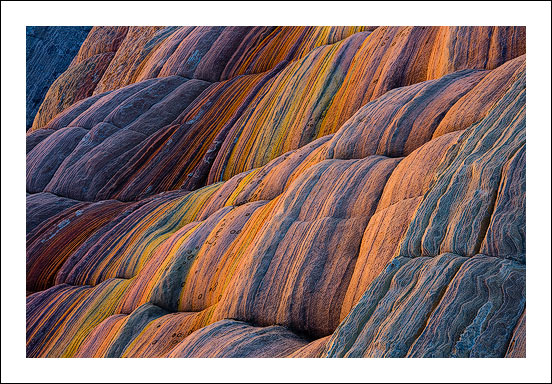
|